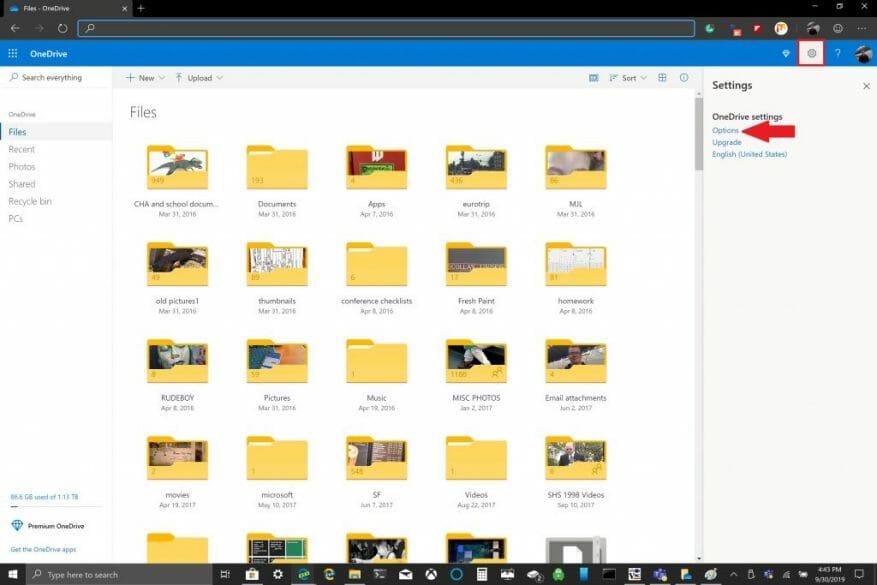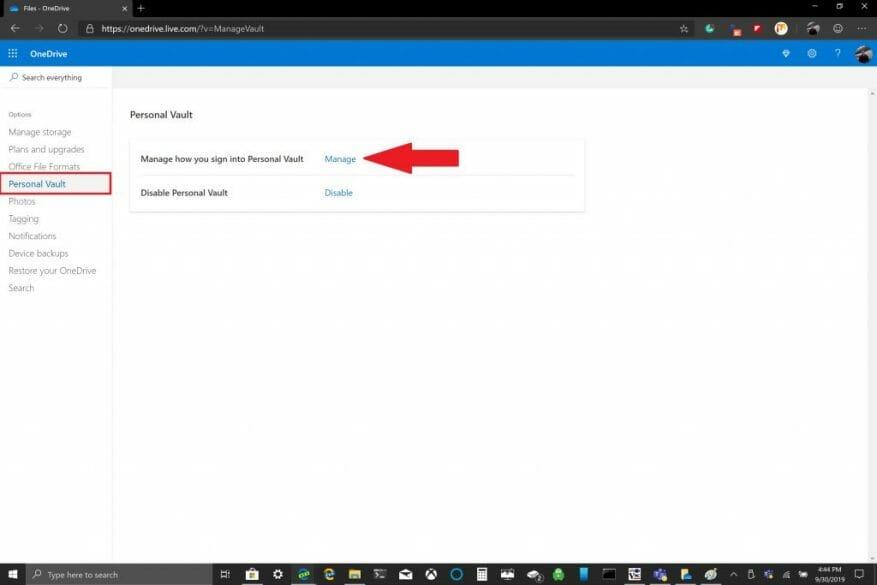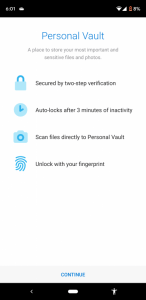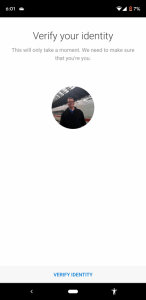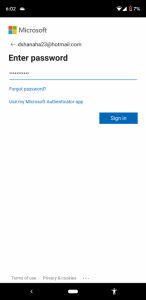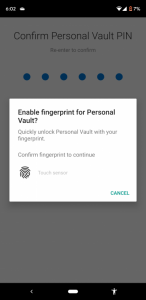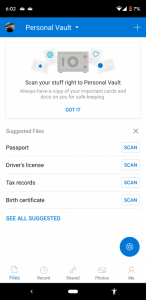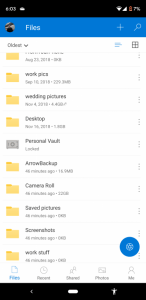Gisteren heeft Microsoft de OneDrive Personal Vault voor iedereen vrijgegeven. Personal Vault is een gratis nieuwe beveiligingsfunctie voor Office 365-abonnees, maar alle OneDrive-accounts worden geleverd met beperkt gebruik van Personal Vault. OneDrive Personal Vault werd in juni 2019 aangekondigd, maar is nu algemeen beschikbaar. OneDrive Personal Vault is een speciale map binnen OneDrive waar u bestanden en/of mappen kunt vergrendelen met een pincode, biometrische authenticatie of via sms- en e-mailauthenticatie. Als u een pc met Windows 10 hebt, synchroniseert OneDrive automatisch persoonlijke kluis-bestanden naar een met BitLocker versleutelde harde schijf.
Op dit moment is OneDrive Personal Vault gratis beschikbaar voor Office 365-abonnees en Windows 10-gebruikers die het gratis of 100 GB-abonnement van OneDrive gebruiken, zijn beperkt tot het opslaan van slechts drie bestanden in een beveiligde map. Microsoft heeft een lijst met gratis en betaalde abonnementen voor OneDrive. Op een gegeven moment is Microsoft van plan een OneDrive Personal Vault-pictogram beschikbaar te maken in uw OneDrive-map, waardoor het gemakkelijker te vinden is op uw Windows 10-pc. Microsoft heeft een lijst
Voor nu is dit wat u moet doen om OneDrive Personal Vault te gaan gebruiken.
1. Log online in op uw OneDrive-account
2. In de rechterbovenhoek, Ga naar Instellingen > Opties
3. Kies in het linkerdeelvenster Persoonlijke kluis en Beheer hoe u zich aanmeldt bij Persoonlijke kluis
Van daaruit kunt u uw herstel-e-mailadres en telefoonnummer kiezen dat u wilt gebruiken. U kunt de OneDrive op Android of iOS downloaden om uw beveiligingsopties te beheren. Andere opties zijn onder meer toevoegen hoe u op de hoogte wordt gesteld van wijzigingen in uw persoonlijke kluis-bestanden of -mappen en persoonlijke kluis uitschakelen. Hieronder vindt u het aanmeldingsproces voor OneDrive Personal Vault op een Android-smartphone.
Er zijn aanvullende beveiligingsopties beschikbaar om te beheren hoe u zich aanmeldt bij OneDrive en andere apps met uw Microsoft-account. OneDrive Personal Vault wordt automatisch gesynchroniseerd met uw OneDrive-map op uw Windows 10-pc.
FAQ
Hoe gebruik je OneDrive op je mobiele telefoon?
Ervan uitgaande dat u al bent aangemeld, volgen hier de dingen die u kunt doen met OneDrive op uw telefoon. Om een nieuw bestand te uploaden met uw mobiele telefoon, klikt u op de plustekenknop in de rechterbovenhoek en selecteert u “Uploaden” uit de opties.
Hoe verplaats ik bestanden van OneDrive naar persoonlijke kluis?
In de Google Chrome- of Microsoft Edge-browser kunt u mappen uploaden vanuit de mapoptie in het uploadmenu, of mappen naar de website slepen. Bestanden naar persoonlijke kluis verplaatsen U kunt bestanden die al in uw OneDrive staan, verplaatsen naar uw persoonlijke kluis. Selecteer in uw OneDrive de map Persoonlijke kluis.
Hoe gebruik ik OneDrive voor bedrijven met Dataverse?
Nadat OneDrive voor Bedrijven is ingeschakeld, ziet u het volgende dialoogvenster wanneer u naar het tabblad Documenten gaat om documenten in Dataverse te bekijken en een bestand naar OneDrive te uploaden, of wanneer u probeert een nieuw document of nieuwe map te maken.
Hoe kan ik de acceptatie van OneDrive voor bedrijven stimuleren?
Uw gebruikers persoonlijk laten zien hoe ze documenten in OneDrive kunnen opslaan en delen, is meestal de meest effectieve optie om de acceptatie te stimuleren, aangezien u waarschijnlijk handmatige installaties zult uitvoeren. De primaire waardepropositie voor kleine bedrijven is de beschikbaarheid en redundantie van bestanden.
Hoe verplaats ik bestanden naar de persoonlijke kluis?
Selecteer Verplaatsen van. Selecteer de bestanden die u naar uw persoonlijke kluis wilt verplaatsen en selecteer vervolgens Items verplaatsen (of sleep de items naar uw geopende persoonlijke kluis). Opmerking: als je geen Microsoft 365 Family- of Personal-abonnement hebt, kun je maximaal drie bestanden toevoegen aan je persoonlijke kluis.
Wat gebeurt er als u de kluis op OneDrive uitschakelt?
Persoonlijke kluis uitschakelen Als u Persoonlijke kluis uitschakelt, worden alle bestanden die zich in uw Persoonlijke kluis bevonden op het moment dat u deze uitschakelt permanent verwijderd. U kunt deze bestanden later niet meer herstellen. Selecteer in uw OneDrive Instellingen> Opties en selecteer vervolgens Persoonlijke kluis in de linkernavigatie.
Waar is de persoonlijke kluismap in OneDrive?
– Er verschijnt geen map Persoonlijke kluis onder OneDrive in Verkenner totdat ik op een snelkoppeling voor Persoonlijke kluis (app) klik die wordt weergegeven onder OneDrive (die naar het identificatiedialoogvenster leidt).
Hoe OneDrive persoonlijk en zakelijk toe te voegen met OneDrive-client?
Voeg OneDrive Personal en Business toe met de OneDrive Client Desktop-app. Stap 1. Download en installeer de OneDrive desktop-app op uw computer. Stap 2. Log in met uw persoonlijke OneDrive-account. Stap 3. Volg de handleidingen om het toevoegen van uw persoonlijke OneDrive-account te voltooien. Stap 4. Zodra het synchronisatieproces …
Wat is het verschil tussen OneDrive en OneDrive voor bedrijven?
OneDrive en OneDrive voor Bedrijven zijn twee afzonderlijke programma’s. Nadat u zich hebt aangemeld bij uw persoonlijke OneDrive-account, kunt u een OneDrive voor Bedrijven-account toevoegen, maar u kunt geen andere OneDrive Personal-account toevoegen. Wanneer de OneDrive voor Bedrijven is toegevoegd, ziet u twee OneDrive-mappen op uw computer.
Kan ik twee OneDrive-accounts op één computer hebben?
U kunt twee of meer accounts op één computer instellen in het instellingenmenu van de app, maar slechts één kan een persoonlijk OneDrive-account zijn. Om meerdere persoonlijke OneDrive-accounts toe te voegen, moet u een cloud-naar-cloud-beheerservice gebruiken. Waarom heb ik twee OneDrive-mappen?
Kan ik OneDrive voor bedrijven gebruiken om thuis te werken?
Veel mensen hebben een OneDrive voor Bedrijven-account dat ze willen gebruiken om thuis te werken, en om dit mogelijk te maken, kun je met de desktop-app van OneDrive zoveel van deze accounts toevoegen als je nodig hebt. Het kan echter ook zijn dat u er de voorkeur aan geeft om verschillende bestanden in elk account te bewaren of het meeste uit de gratis 5 GB opslagruimte wilt halen.
Hoe integreert OneDrive met Microsoft Outlook voor bedrijven?
OneDrive integreert met Microsoft Outlook om eenvoudig delen van OneDrive-bestanden mogelijk te maken die net als e-mailbijlagen worden weergegeven. Deze functie biedt een vertrouwde deelervaring, maar centraliseert de opslag van bijlagen in OneDrive.Hierdoor kunnen uw gebruikers allemaal samenwerken aan hetzelfde bestand in plaats van verschillende versies heen en weer te sturen in e-mail.